FMoviesは、豊富な映画素材を提供する無料映画ストリーミングサイトです。オフラインで映画を楽しめるように、FMoviesから映画をダウンロードする方法を2つご紹介します。(ダウンロードした映画をカットするには、MiniTool MovieMakerをお試し下さい)
FMoviesは安全?
FMoviesは、アカウント登録なしでHD画質の映画を観ることができる無料サイトです。しかし、残念ながらFMoviesは安全なサイトではありません。映画やモジュールをクリックすると、ユーザーの情報を盗む可能性のあるウェブサイトにリダイレクトされてしまいます。これを避けるには、AdBlockを使用して広告をブロックします。
ネット上には、安全に使用できない偽のFMoviesが他にもたくさんあります。
安全なサイトでないとはいえ、無料で映画を観たい人にとっては最初の選択肢となり得ます。
FMoviesから映画をダウンロードするには?FMoviesはダウンロードオプションを提供していないので、ダウンローダーを使用するか、録画することになります。
方法1: Chromeの拡張機能でFMoviesから映画をダウンロード
今回は、FMoviesから映画をダウンロードできる拡張機能を2つご紹介します。
Video DownloadHelper
Video DownloadHelperは、FMoviesなどのウェブサイトから映画をダウンロードできる拡張機能で、ChromeとFireFoxに対応しています。
使い方は以下の通りです。
ステップ1: Chromeウェブストアにアクセスし、検索バーに「video downloadhelper」と入力します。
ステップ2: Video DownloadHelperを選択し、「Chromeに追加」ボタンをクリックします。
ステップ3: FMoviesのウェブサイトで好きな映画を探し、再生します。
ステップ4: Video DownloadHelperのアイコンをクリックし3つの点をクリックします。
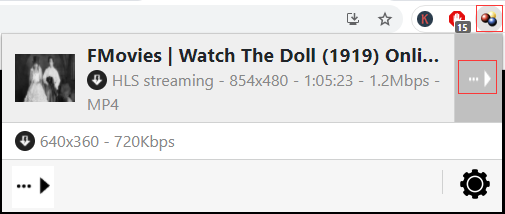
ステップ5: ドロップダウンメニューから「ダウンロード」を選択し、映画をダウンロードします。
HLS Downloader
FMoviesなどの無料動画サイトから映画をダウンロードし、TS形式で保存する拡張機能です。
FMoviesから映画を保存する手順は以下の通りです。
ステップ1: GitHubからHLS Downloaderをダウンロードします。
ステップ2: ダウンロードしたい映画をFMoviesで再生します。
ステップ3: 拡張子アイコンをクリックし、希望の解像度を選択します。その後、ダウンロードアイコンをクリックして映画を保存します。
方法2: MiniTool Video ConverterFMoviesの映画を録画
FMoviesの映画を入手するのに便利なもう1つの方法は、映画を録画することです。ここでは、動画変換・動画録画・YouTubeダウンロードができるパワフルなツール、MiniTool Video Converterを強くお勧めします。
MiniTool Video ConverterでFMoviesの映画を録画する手順は以下の通りです。
ステップ1: MiniTool Video Converterをダウンロード・インストールします。
ステップ2: MiniTool Video Converterを開き、「画面録画」に切り替えます。
ステップ3: 「クリックして画面を録画」をクリックして、画面録画ツールを有効にします。
ステップ4: FMoviesのウェブサイトを開き、録画したい動画を探します。
ステップ5: MiniToolの画面録画に戻り、システムオーディオを有効にして動画エリアを選択し、 録画ボタンを押します。
ステップ6: 動画を再生します。動画が終了したら、F6 キーで録画を停止します。
最後に
FMoviesから映画をダウンロードするには、動画ダウンローダーまたはMiniTool Video Converterをお試し下さい。他に良い方法がございましたら、コメント欄にお寄せ下さい。


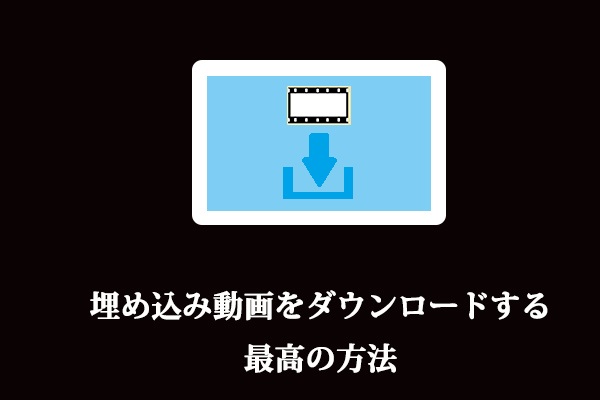
ユーザーコメント :